ມັນເຫມາະສົມສໍາລັບ: EX200, EX201
ການນໍາສະເຫນີຄໍາຮ້ອງສະຫມັກ:
ມີສອງວິທີທີ່ຈະຂະຫຍາຍສັນຍານ WiFi ໂດຍ Extender, ທ່ານສາມາດຕັ້ງຄ່າການທໍາງານ repeater ໃນ web-configuration interface ຫຼືໂດຍການກົດປຸ່ມ WPS. ອັນທີສອງແມ່ນງ່າຍແລະໄວ.
ແຜນວາດ

ຕັ້ງຄ່າຂັ້ນຕອນ
ຂັ້ນຕອນທີ 1:
* ກະລຸນາໃຫ້ແນ່ໃຈວ່າ router ຂອງທ່ານມີປຸ່ມ WPS ກ່ອນທີ່ຈະຕັ້ງ.
* ກະລຸນາຢືນຢັນວ່າເຄື່ອງຂະຫຍາຍຂອງທ່ານຢູ່ໃນສະພາບໂຮງງານ. ຖ້າທ່ານບໍ່ແນ່ໃຈວ່າ, ກົດປຸ່ມ Reset ໃນຕົວຂະຫຍາຍ.
ຂັ້ນຕອນທີ 2:
1. ກົດປຸ່ມ WPS ເທິງ Router. ປຸ່ມ WPS router ໄຮ້ສາຍມີສອງປະເພດຄື: ປຸ່ມ RST/WPS ແລະປຸ່ມ WPS. ດັ່ງທີ່ສະແດງໃຫ້ເຫັນຂ້າງລຸ່ມນີ້.
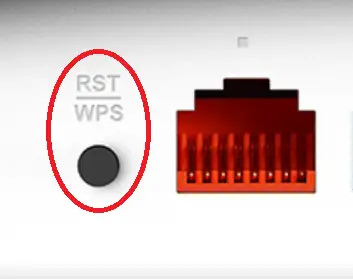

ໝາຍເຫດ: ຖ້າເຣົາເຕີເປັນປຸ່ມ RST/WPS, ບໍ່ເກີນ 5ວິ, ເຣົາເຕີຈະຖືກຣີເຊັດເປັນຄ່າເລີ່ມຕົ້ນຈາກໂຮງງານ ຖ້າເຈົ້າກົດມັນເກີນ 5ວິ.
2. ກົດປຸ່ມ RST/WPS ເທິງ EX200 ປະມານ 2 ~ 3s (ບໍ່ເກີນ 5s, ມັນຈະປັບຕົວຂະຫຍາຍເປັນຄ່າເລີ່ມຕົ້ນຈາກໂຮງງານ ຖ້າເຈົ້າກົດປຸ່ມດົນກວ່າ 5s) ພາຍໃນ 2 ນາທີຫຼັງຈາກກົດປຸ່ມເທິງ router.

ຫມາຍເຫດ: ໄຟ LED "ຂະຫຍາຍ" ຈະກະພິບເມື່ອເຊື່ອມຕໍ່ແລະກາຍເປັນແສງສະຫວ່າງແຂງເມື່ອການເຊື່ອມຕໍ່ສໍາເລັດ. ຖ້າ LED "ຂະຫຍາຍ" ປິດສຸດທ້າຍ, ມັນຫມາຍຄວາມວ່າການເຊື່ອມຕໍ່ WPS ລົ້ມເຫລວ.
ຂັ້ນຕອນທີ 3:
ເມື່ອມັນລົ້ມເຫລວໃນການເຊື່ອມຕໍ່ router ໂດຍປຸ່ມ WPS, ມີສອງຄໍາແນະນໍາທີ່ພວກເຮົາແນະນໍາສໍາລັບການເຊື່ອມຕໍ່ສົບຜົນສໍາເລັດ.
1. ວາງ EX200 ຢູ່ໃກ້ກັບເຣົາເຕີ ແລະເປີດເຄື່ອງ, ແລະຫຼັງຈາກນັ້ນເຊື່ອມຕໍ່ກັບເຣົາເຕີດ້ວຍປຸ່ມ WPS ອີກຄັ້ງ. ເມື່ອການເຊື່ອມຕໍ່ສໍາເລັດ, ຖອດ EX200, ແລະຫຼັງຈາກນັ້ນທ່ານສາມາດປ່ຽນ EX200 ກັບສະຖານທີ່ທີ່ຕ້ອງການ.
2. ພະຍາຍາມເຊື່ອມຕໍ່ກັບ router ໂດຍການຕັ້ງຄ່າໃນ Extensioner ຂອງ web-configuration interface, ກະລຸນາເບິ່ງວິທີການ 2 ໃນ FAQ# (ວິທີການປ່ຽນ SSID ຂອງ EX200)
ດາວໂຫລດ
ວິທີການສ້າງການເຊື່ອມຕໍ່ໄຮ້ສາຍໂດຍປຸ່ມ WPS – [ດາວໂຫລດ PDF]



